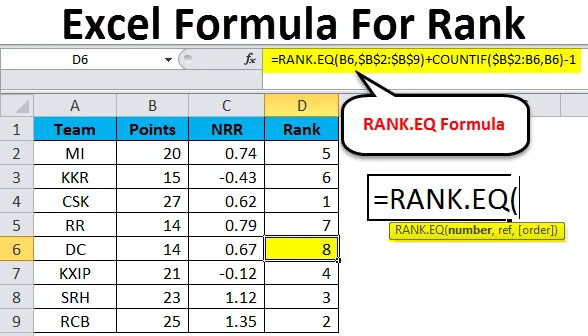
Excel formula za rang (Sadržaj)
- Uvod u Excelovu formulu za rang
- Koraci za pronalaženje najvećeg do najmanjeg ranga
Uvod u Excelovu formulu za rang
Kako pronalazite rang učenika, rang timova, rang svojih zaposlenika? Pronalaženje ranga nije najteži zadatak, a ako nema dvostrukih vrijednosti, onda nastaje problem. Često u korporativnom svijetu naglašavamo rang zaposlenika u njegovoj grupi ili ukupni rang na razini tvrtke. Kada je u pitanju obrazovni sektor, rang nije samo broj, već nekoga ponos, ugled i život.
U ovom ćemo članku raspravljati o konceptu pronalaženja Excelove formule za rang za svoje podatke. Nekoliko je načina na koje možemo pronaći Excel Formula For Rank i svaki ćemo od njih istražiti u današnjem članku.
Koraci za pronalaženje najvećeg do najmanjeg ranga
Poredak ekipa možemo pronaći i koristeći opciju sortiranja. Razvrstavanje nije ništa drugo nego sređivanje stvari prema redoslijedu poput najmanjeg do najvećeg, najvećeg do najmanjeg i pomoću istog koncepta možemo izvući redove.
Ovdje možete preuzeti ovu formula za predložak Rank Excel - Formula za predložak Rank ExcelSada ćemo pronaći rang pomoću sortiranja najvećeg do najmanjeg, prema sljedećim koracima. Razmotrimo niže podatke bodova tablica IPL timova.
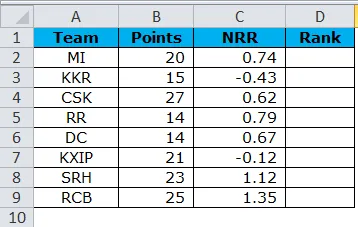
Korak 1: Odaberite cijeli raspon podataka. Idite na Podaci> Poredaj
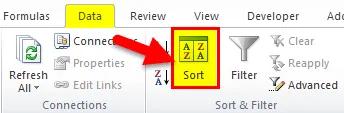
Ili možete pritisnuti ALT + D + S (ne držite tipku jednu po jednu).
Korak 2: Sada ćete vidjeti donji dijaloški okvir.

Korak 3: Sada pod Sortiraj odaberite opciju Bodovi.

Korak 4: Sada pod Redom odaberite "Najveće do najmanje"

Korak 5: Kliknite OK za pronalazak rezultata.
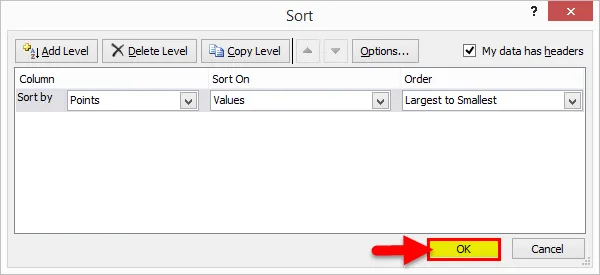
Korak 6: Izlaz će biti prikazan dolje.

Korak 7: U stupac Rank umetnite serijske brojeve od 1 do 8.

Ovo nije tradicionalni način pronalaska ranga u excelu. Imamo ugrađenu funkciju pod nazivom RANK.EQ za pronalaženje Rangova. Pokazao sam vam samo da vam kažem načine korištenja excel alata kao alternative jedni drugima.
Pronađite rang pomoću RANK.EQ funkcije u Excelu
Microsoft ima ugrađenu funkciju pod nazivom RANK.EQ funkcija koja može pronaći rang broja među nizovima brojeva.
RANK Formula u Excelu
Ispod je RANK Formula u Excelu:

RANK.EQ formula u excelu ima 3 argumenta, a od ta 3 dva su obavezna argumentacija i jedan je neobavezan argument.
- Broj: Ovo je broj kojim pokušavate pronaći rang među mnogim drugim vrijednostima.
- Ref: Ovo je niz brojeva. Izvan tog raspona brojeva, pokušavamo pronaći rang za BROJ.
- (Redoslijed): Ovo je neobavezni argument. Ovdje možete odrediti rangiranje vašeg broja bez obzira je li u rastućem ili silaznom redoslijedu. Nula (0) je za silazni, a jedan (1) za uzlazni poredak.
Ok, primijenimo ovu formulu kako bismo pronašli rang za 8 IPL timova tj. = RANK.EQ (B2, $ B $ 2: $ B $ 9)

Ovdje je funkcija RANK.EQ vratila isti poredak za timove RR & DC. Funkcija RANK vraća isti rang za duplicirane vrijednosti i zanemaruje naknadni broj rangiranja.

Pronađite RANK za duplikate u Excelu
Vidjeli smo da je funkcija RANK.EQ vratila isti poredak za duplicirane brojeve. To ograničenje možemo prevladati pomoću funkcije COUNTIF pomoću funkcije RANK.EQ. Formula koja se ovdje koristi je = RANK.EQ (B2, $ B $ 2: $ B $ 9) + COUNTIF ($ B $ 2: B2, B2) -1
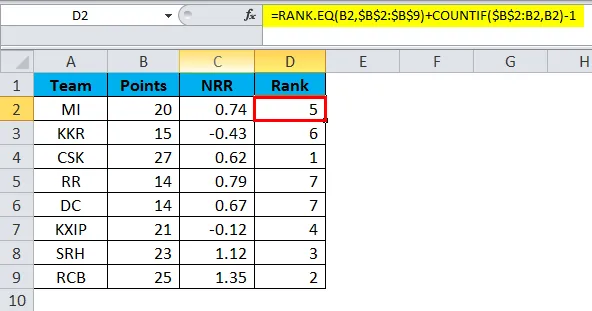
Prvo, RANK.EQ funkcija vraća rang kao i obično. Tada funkcija COUNTIF broji trenutnu vrijednost ćelije u trenutnom rasponu i od rezultata oduzima 1. U prvom slučaju funkcija RANK.EQ vraća 5 kao rezultat, COUNTIF vraća 1 kao rezultat, a sveukupno što vrednujemo bit će 5 sama.
Pogledajte stanicu D6, prema vremenskoj formuli do ćelije D6, RANK.EQ je kao rezultat vratio 7. COUNTIF je vratio 2 kao rezultat jer je COUNTIF pronašao 2 broja broja 14 do trenutka kada stigne do ćelije D6 i kao i obično, jedan će se oduzeti od 2, a RANK će biti postavljen kao 8.

Stvari koje treba zapamtiti u Excelu Formula For Rank
- Ne koristite funkciju RANK jer ju je 2010. i kasnije verzije zamijenio RANK.EQ.
- Razvrstavanje i pronalaženje rangiranja je netradicionalni način pronalaženja ranga u excelu.
- EQ vraća isti poredak za duplicirane vrijednosti ignorirajući sljedeći termin za rangiranje. Na primjer: Ako se dva broja trebaju svrstati u 14 i 15 RANK.EQ funkcija vraćaju se kao 14 za obje vrijednosti zanemarujući sljedeći utor 15 mjesta.
- Samo u slučaju da želite rangirati slojeve prema uzlaznom redoslijedu, morate odrediti redoslijed kao 1. Prema zadanom se kao argument uzima nula.
Preporučeni članci
Ovo je vodič za Excel Formula For Rank. Ovdje smo raspravljali o tome kako koristiti autofit u Excel-u zajedno s praktičnim primjerima i besplatnim Excelovim predloškom. Možete i pregledati naše druge predložene članke -
- Excel formula za radni dan
- Podijelite u Excelovoj formuli
- Adresa Excel funkcija
- ISNUMBER Excel funkcija